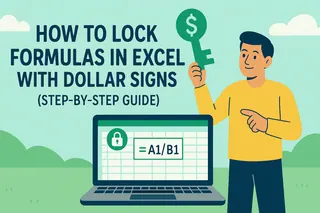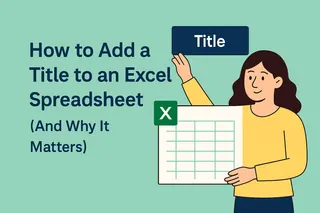Excelの数式は強力ですが、セル間でコピーすると壊れることがあります。その原因は?意図せず変化する相対参照です。解決策は?ドル記号($)です。
Excelmaticのユーザー成長マネージャーとして、絶対参照をマスターすることで煩雑なスプレッドシートを完璧なレポートに変える方法を見てきました。ビジネスワークフロー向けの例を交え、プロのようにドル記号を使う方法をご紹介します。

Excel数式におけるドル記号の重要性
ドル記号はセル参照を固定し、相対参照ではなく絶対参照にします。これにより、数式をコピーしても一貫性が保たれます。例:
- 相対参照:
=A1+B1は下にコピーすると=A2+B2になります。 - 絶対参照:
=$A$1+$B$1は貼り付け先に関係なく固定されます。
主な組み合わせ:
$A1: 列を固定(絶対)し、行は変化可能。A$1: 行を固定(絶対)し、列は変化可能。$A$1: 列と行の両方を固定(完全絶対)。
プロのヒント: 数式編集中に F4 を押すと、これらのオプションを即座に切り替えられます。
絶対参照を使うべき場面
1. 固定値(税率、割引率など)
C1 に10%の税率が保存されている場合のコスト計算:
=A2*(1+$C$1)
$C$1 参照はコピーしても変化せず、正確な計算が可能です。
2. 静的な合計値を使ったデータ集計
D1 の合計値に対する割合を計算する場合:
=A2/$D$1
3. シート間参照
他のシートの固定セルを参照する場合、絶対参照でエラーを防止:
=Sheet2!$B$1
ドル記号を追加する手順
- 数式を含むセルを選択。
- 数式を編集し、固定したい参照をクリック。
F4を押して参照タイプを切り替え(例:A1→$A$1)。- 数式をコピー—固定された参照はそのまま維持されます。
手動編集を超えて: Excelmaticで自動化
ドル記号のマスターは必須ですが、Excelmatic はさらに複雑な数式を簡素化します。例:
- AIによる修正: 「すべての価格に10%の税を適用」など目標を説明するだけで、エラーのない数式を生成。
- スマート参照: 絶対参照が必要な場面をツールが提案し、手動チェックを削減。
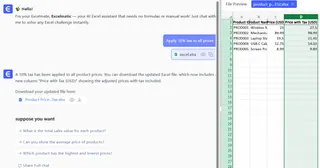
Excelmaticを無料で試す: 数式エラーに別れを告げ、AI最適化されたスプレッドシートを手に入れましょう。
最終的な考え
ドル記号は小さな詳細ですが、大きな影響力があります。絶対参照をマスターすることで、財務モデル、ダッシュボード、レポートの一貫性が保証されます。さらに速い結果を得るには、Excelmatic に重労働を任せ、数式のトラブルシューティングではなく、分析に集中しましょう。
Excelワークフローをアップグレードする準備はできましたか?ExcelmaticのAIツールを今すぐ探索。